
Logtail客户端可以帮助日志服务用户简单得通过控制台就能收集ECS云主机上的日志。除了安装Logtail客户端外(参见
安装Logtail(Windows) 和
安装Logtail(Linux)),为Logtail客户端创建日志收集配置也非常关键。您可以通过日志库列表给相应日志库创建、修改Logtail配置。
如果需要收集IIS的访问日志,请参考 IIS 日志收集最佳实践 来进行配置。
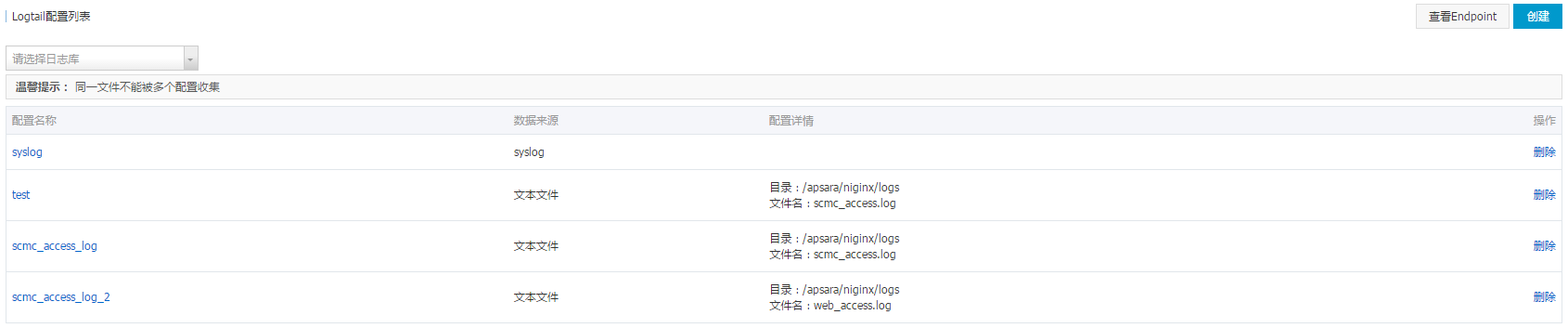
[backcolor=transparent]注意:一个文件只能被一个配置收集。
[backcolor=transparent]注意:删除指定Logstore前必须删除其对应的所有Logtail配置。
版权声明:本文内容由阿里云实名注册用户自发贡献,版权归原作者所有,阿里云开发者社区不拥有其著作权,亦不承担相应法律责任。具体规则请查看《阿里云开发者社区用户服务协议》和《阿里云开发者社区知识产权保护指引》。如果您发现本社区中有涉嫌抄袭的内容,填写侵权投诉表单进行举报,一经查实,本社区将立刻删除涉嫌侵权内容。
C:\inetpub\logs\LogFiles\W3SVC1\u_exYYMMDD.log。设置时间格式和解析规则,参考[IIS日志收集最佳实践]。重要注意事项: - 一个文件只能被一个Logtail配置收集,避免配置冲突。 - 删除Logstore前,请确保先删除其所有关联的Logtail配置。
通过上述步骤,您可以有效地管理Logtail配置,确保日志数据的准确采集与处理。
注:具体操作细节和界面描述可能随产品迭代有所变化,请以实际日志服务控制台为准。